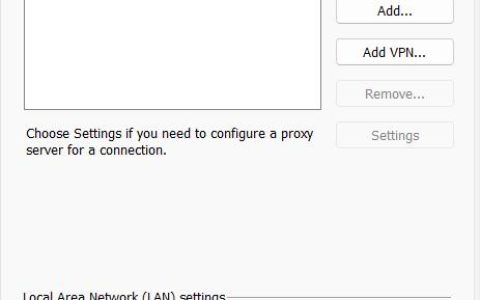在本指南中,我们将讨论出现错误代码 0x87e0000d 的原因、背后的原因,以及在 Windows 10 PC 上修复它的可用选项。
一些用户抱怨在尝试从 Microsoft Store 下载游戏或在 Xbox 上玩游戏时收到此错误代码。这可能是由于网络连接不良或 Xbox 服务器未正确响应所致。无论您的情况是什么原因,您都可以通过应用本文中讨论的解决方法来解决该问题。
解决 Xbox 错误 0x87e0000d
如果您因为错误代码 0x87e0000d 而无法在 Xbox 主机上玩游戏,我们建议您一一应用这些解决方案 –
注意:如果您在从 Windows 应用商店下载游戏时遇到此错误,请改用这些解决方案–
1]修复不良的网络连接
网络连接问题是限制在 Windows 10 PC 上在线玩 Xbox 游戏的主要原因。因此,在应用任何解决方案之前,我们建议您去检查是否存在任何与 ISP 相关的问题。仅当您没有发现互联网连接有任何问题时才继续。
由于 Xbox 在订阅上运行,糟糕的网络连接只会阻止对 Xbox 服务器的访问。因此,在游戏机内在线玩游戏时会出现 0x87e0000d 之类的错误。
要确认是否确实如此,请检查链接到 Xbox 的不同服务的实时状态。
2] 关闭 Xbox 然后重新启动它
如果所有服务的实时状态都显示为绿色,则问题可能出在 Xbox 本身。在这种情况下,您可以尝试重新启动 Xbox 控制台或简单地对其进行硬重置。在这个方法中,我们将讨论如何关闭它然后重新启动它 –
- 按住主机上的 Xbox 按钮。
- 当你听到细微的声音时,你可以移开手指;Xbox 将很快关闭。
- 等待几分钟,然后按 Xbox 按钮在您的计算机上重新启动它。
- 检查您现在是否可以下载和玩游戏而不会收到任何错误消息。
3]卸载重新安装Xbox游戏服务
如果您在打开 Xbox 游戏机时仍然收到错误代码 0x87e0000d,请使用 Windows PowerShell 重新安装此应用。以下是执行此任务的方法 –
- 按 Win + X 打开电源菜单并选择 Windows PowerShell(管理员)。
- 在提升的蓝色控制台上,执行此命令 –
get-appxpackage Microsoft.GamingServices | remove-AppxPackage -allusers
- 接下来,在同一个窗口中,复制/粘贴下面的命令,然后按 Enter –
start ms-windows-store://pdp/?productid=9MWPM2CQNLHN
就是这样,Xbox 游戏机现在已重新安装到您的设备上。去检查 0x87e0000d 问题是否仍然存在或已经解决。
4] 在 Windows 操作系统上启用 Xbox 相关服务
如果任何一项与 Xbox 相关的服务被简单地禁用,也可能会出现错误 0x87e0000d。因此,去检查所有此类服务的当前状态。如果您在“服务”窗口中发现任何与 Xbox 相关的服务被禁用,请使用以下步骤启动相同的服务 –
- 按 WinKey + S 打开“搜索”窗口。
- 输入“服务”,然后按Enter键。
- 在下一个窗口中,向下滚动到最后一个可用服务。
- 在最后几行中,您会发现一些与 Xbox 相关的服务。
- 如果您确实发现任何项目被禁用(尤其是 Xbox Live 网络服务),请右键单击它,然后点击开始按钮。
- 启用所有这些后,重新启动您的 PC。
从下次登录开始,检查您现在是否可以毫无问题地玩 Xbox 游戏。
5] 在 Xbox 上执行硬重置
如果上述解决方案均无法解决 Xbox 上的问题,您必须将其恢复出厂设置。以这种方式进行将删除所有游戏数据,例如 – 帐户、游戏等。以下是工作的基本步骤 –
- 打开 Xbox 并按“指南”按钮。
- 去
Settings > All Settings and then System。 - 选择控制台信息和更新,然后点击重置控制台。
- 在下一个屏幕上,选择以下任一选项 –
- 重置并删除所有内容
- 重置并保留我的游戏和应用程序
选择特定选项后,Xbox One 主机将开始擦除可用数据并返回其默认设置。您可能会在进度条上看到继续进行的工作。
修复 Microsoft Store 错误 0x87e0000d
如果您在打开 Windows 应用商店时收到此错误代码,请依次应用这些解决方案 –
1] 将 Microsoft Store 重置为默认状态
有时重置 Microsoft Store 有助于解决仅仅因为 Store 应用程序损坏而发生的问题。您可以直接在“设置”页面上或使用 WSReset 重置它。我们更喜欢第二个,因为它很容易执行——
- 按 Win + R。
- 当“运行”对话框打开时,键入“wsreset.exe”,然后点击“确定”。
- CMD 将立即启动并执行输入的命令。
- 稍等片刻,直到商店应用程序自动启动。
- 当它发生时,请确保重新启动您的设备。
注意:您也可以在命令提示符、Windows PowerShell 或终端界面上执行此命令。
2]重新安装微软商店应用程序
如果您在打开 Microsoft Store 或从中下载应用程序时仍然收到错误代码 0x87e0000d,我们建议您使用 PowerShell 重新安装它 –
- 打开Windows PowerShell(管理员)。
- 当它出现时,运行下面的 cmdlet –
Set-ExecutionPolicy Unrestricted
Get-AppXPackage -AllUsers | Foreach {Add-AppxPackage -DisableDevelopmentMode -Register "$($_.InstallLocation)\AppXManifest.xml"}
- 如果您收到提示“是否要更改执行策略”的警告消息,请键入Y并按 Enter。您也可以键入“ A ”将当前设置应用到所有,然后按 Enter。
- 确保在每个命令后按Enter键。
- 当它成功运行时,所有与商店和网络相关的问题都会得到解决。
我希望本文有助于解决您遇到此问题的任何应用程序中的错误代码 0x87e0000d。让我们知道上述任何一种方法是否适合您的情况。